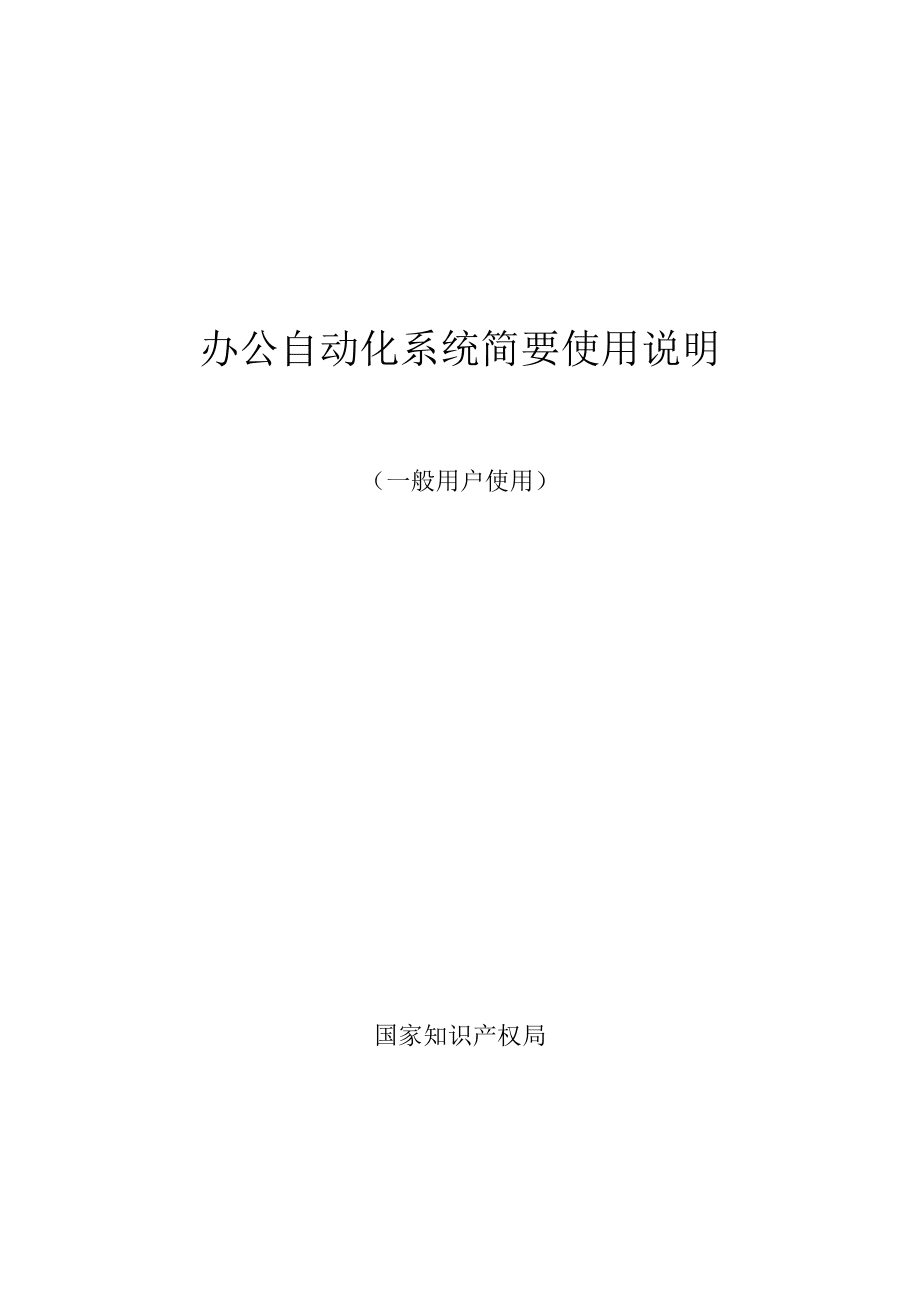




版权说明:本文档由用户提供并上传,收益归属内容提供方,若内容存在侵权,请进行举报或认领
文档简介
1、办公自动化系统简要使用说明(一般用户使用)国家知识产权局呈批件起草在桌面双击图标进入办公自动化主页,输入密码后点击确定。(注意:在首次使用时,如果在打开各办公自动化页面或word时,系统弹出“安全验证”对话框,只需按“信任签名者”即可。)第1步 进入系统 Ø 单击主页左侧“我的工作”。Ø 单击左侧“启动新工作”。出现下边的提示框。Ø 根据需要,选中“呈批件起草”并确定。此时进入“起草呈批件”界面。第2步 填写“正文属性”Ø 在正文属性中填写呈批件的标题、确定主题词(点击系统自动完成),主送、会签部门等。第3步 输入正文内容Ø 单击上方的“呈批件
2、草稿”,进入呈批件草稿界面(WORD界面);Ø 输入或粘贴正文内容(无需输入标题和落款);Ø 单击工具栏中的“关闭”(中文标签),并选择保存(此时系统关闭Word窗口)。第4步 完成或取消Ø 单击上方的“完成”,选择“送处长审批呈批件”,并确定。(此时在左侧“办毕工作”中,可以看到该文件的去向)Ø 取消:退出系统,不保存所做的修改;Ø 暂存:起草没有完成时中断工作时选择“暂存”,未完成的公文将被暂存到“在办工作”局发文拟稿“发文拟稿”是发文处理流程的开始,用于拟稿人登录草拟文件的有关属性(正文属性、附件属性和档案属性)、文件内容及附属全息信息,
3、并将其存入数据库。 在桌面双击图标进入办公自动化主页,输入密码后点击确定。(注意:在首次使用时,如果在打开各办公自动化页面或word时,系统弹出“安全验证”对话框,只需按“信任签名者”即可。)第1步 进入系统 Ø 单击主页上方的“我的工作”。Ø 单击左侧“启动新工作”。Ø 根据需要,选中“发文拟稿”,并确定。此时进入“草拟发文稿”界面。第2步 填写“正文属性”Ø 在正文属性中填写发文的标题、主送部门、确定主题词(按钮,系统自动完成)Ø 选择拟会签部门等著录项目。第3步 输入正文内容Ø 单击上方的“发文草稿”按钮,进入发文草稿界面(WO
4、RD界面);Ø 输入或粘贴正文内容(无需输入标题和落款);Ø 正文内容输入完毕后,单击工具栏中的“关闭” 按钮,并选择保存(此时系统关闭Word窗口)。第4步 完成、退出 单击上方的“完成”按钮,选择“请部门领导审阅发文稿”。(在左侧“办毕工作”中,可以看到该文件的去向)外收文管理 为专人使用的功能,普通使用者不需进行操作,仅阅读即可。信息拟稿发布部门领导审核信息拟稿办公室领导审核第1步 进入 Ø 单击主页左侧“我的工作”。Ø 单击左侧“启动新工作”。Ø 选中“信息管理”,并确定。(进入“信息管理”界面)第2步 填写“正文属性”Ø 在正文属性中填写信息的标题。第3步 输入正文内容Ø 单击上方的“信息稿纸”按钮,进入信息草稿界面(WORD界面);Ø 输入或粘贴正文内容(无需输入标题和落款);Ø 单
温馨提示
- 1. 本站所有资源如无特殊说明,都需要本地电脑安装OFFICE2007和PDF阅读器。图纸软件为CAD,CAXA,PROE,UG,SolidWorks等.压缩文件请下载最新的WinRAR软件解压。
- 2. 本站的文档不包含任何第三方提供的附件图纸等,如果需要附件,请联系上传者。文件的所有权益归上传用户所有。
- 3. 本站RAR压缩包中若带图纸,网页内容里面会有图纸预览,若没有图纸预览就没有图纸。
- 4. 未经权益所有人同意不得将文件中的内容挪作商业或盈利用途。
- 5. 人人文库网仅提供信息存储空间,仅对用户上传内容的表现方式做保护处理,对用户上传分享的文档内容本身不做任何修改或编辑,并不能对任何下载内容负责。
- 6. 下载文件中如有侵权或不适当内容,请与我们联系,我们立即纠正。
- 7. 本站不保证下载资源的准确性、安全性和完整性, 同时也不承担用户因使用这些下载资源对自己和他人造成任何形式的伤害或损失。
最新文档
- 安徽省合肥市智育联盟2023-2024学年八年级下学期4月期中物理试题【含答案、解析】
- 2025年外研版2024选修3生物上册月考试卷
- 2025年华师大版必修3历史上册月考试卷含答案
- 2025年沪科版九年级历史上册阶段测试试卷含答案
- 2025年北师大版选择性必修2历史上册阶段测试试卷
- 2025年北师大版选择性必修3历史下册阶段测试试卷含答案
- 2025版棉花产业投资基金管理合同4篇
- 二零二五版木材加工废弃物处理与回收利用合同4篇
- 2025年铲车驾驶员安全操作与事故预防服务合同3篇
- 报关出口合同(2篇)
- 湖北省十堰市城区2024-2025学年九年级上学期期末质量检测综合物理试题(含答案)
- 2024企业答谢晚宴会务合同3篇
- 电气工程及其自动化专业《毕业设计(论文)及答辩》教学大纲
- 《客舱安全管理与应急处置》课件-第14讲 应急撤离
- 中华人民共和国文物保护法
- 2025届高考作文押题预测5篇
- 节前物业安全培训
- 阿里巴巴国际站:2024年珠宝眼镜手表及配饰行业报告
- 高甘油三酯血症相关的器官损伤
- 手术室护士考试题及答案
- 牙膏项目创业计划书

评论
0/150
提交评论